Olá Pessoal!
Nesse artigo você aprenderá mais um excelente forma de postagem no seu WordPress utilizando um recurso indispensável em nosso dia-a-dia, o e-mail. Utilizando esse método você poderá utilizar qualquer programa de correio eletrônico, incluindo seu celular para escrever no seu blog.

O conceito utilizado pelo WordPress é muito simples: você cadastra um endereço de e-mail e todos as mensagens enviadas para essa conta serão automaticamente postadas no blog. Mas toda essa simplicidade pode gerar muitos problemas, caso os cuidados necessários não sejam tomados e pode acabar virando um problemão para sua vida.
Para começar você precisa ir ao Painel do seu WordPress, acessar a área localizada em ‘Configurações > Escrita’ e localizar a parte ‘Publicar via email’:
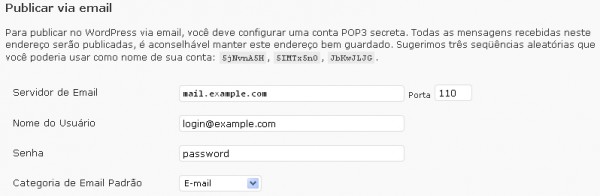
Faça o preenchimento de todos os dados do servidor e da conta do e-mail que será responsável pela “postagem” no seu blog. Em outras palavras, todas as mensagens enviadas para este e-mail serão “automaticamente” publicados no WordPress como posts, na categoria definida em ‘Categoria de Email Padrão’.
Depois de preencher todos os dados solicitados nas opções, ainda é necessário outro comando/configuração que a postagem possa ocorrer. E o arquivo responsável por isso é o ‘wp-mail.php’ que está na raiz da instalação do WordPress.
Para executá-lo manualmente digite o caminho completo do arquivo no seu navegador. No meu caso ficaria
http://lindomargoking.com/wp-mail.php
já que o meu blog está hospedado na raiz do domínio. Esse comando deve ser executado toda vez que você enviar um novo post para o e-mail.
Agora se você não quer ter todo esse trabalho a cada nova postagem, basta inserir o seguinte código no rodapé (footer.php) do seu tema:
Substitua o ‘lindomargoking.com’ pelo caminho completo do arquivo ‘wp-mail.php’. Procure inserir o código antes da tag

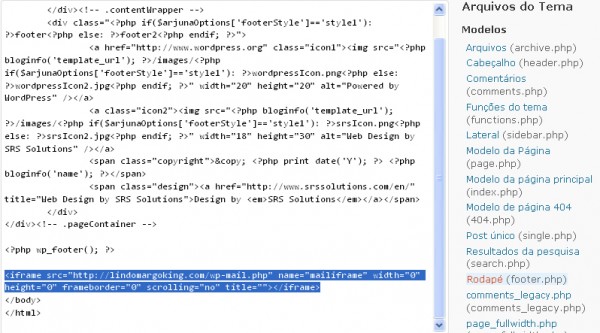
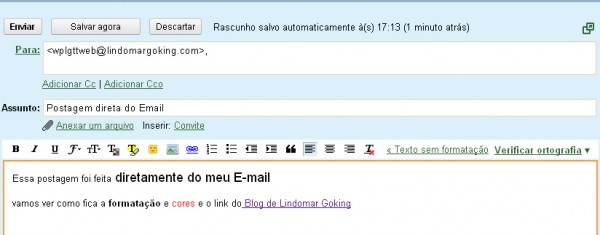
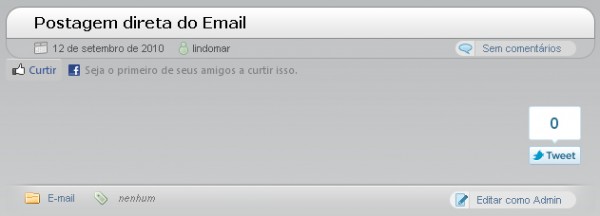
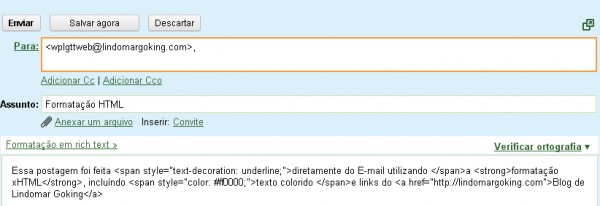
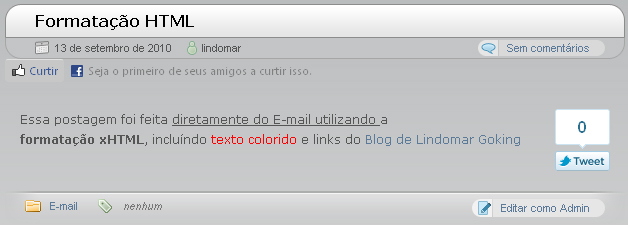

7 Responses
Ola eu fiz tudo conforme essa especificado nos seus artigos, mas não consegui a seguinte mensagem de erro aparece:
POP3 connect: Error [0] [Unable to find the socket transport "http" – did you forget to enable it when you configured PHP?]
Tem que ser feita alguma modificação na minha conta de e-mail atravez do cpanel? Qual servidor de e-mail funciona melhor?
Ola é o Daniel novamente, consigui resolver o problema do ERRO do POP, agora estou com o seguinte problema, os post não são publicados automaticamente, eles ficam com status PENDENTE, sou administrador e mando os post pelo e-mail do administrador, fiz outro cadastro como usuário EDITOR com outro endereço de e-mail no cadastro e mesmo assim as mensagens ficam PENDENTES.
Como fazer para as mensagens do e-mail entrar direto na pagina sem precisar ficar autorizando????
Eu fiz todos os passos e nada! Segui o passo a passo. Configurei o Gmail direitim, o WordPress conforme ensinou o site e baixei o plugin wp-cron-Ativei pus o código no arquivo footer.php para carregar o wp-mail.php automáticamente e NADA!
Segui direitinho o tutorial e deu tudo certo. Eu só gostaria de saber como faço para as mensagens do e-mail entrar direto na pagina sem precisar ficar autorizando? Obrigado. Ótimo tutorial!!!
Você sabe como fazer para não deixar quebrar a linha automaticamente.
o wordpress está pegando o email em HTML e automaticamente cortanto o texto em linhas de 50 caracteres aproximadamente e eu queria que ele respeitase o texto, até o título ele está cortando
Deu certo, para quem está com status PENDENTE nos posts, faz o seguinte, vai na admin do wordpress e cria um novo usuario com perfil de EDITOR e cadastra para esse novo usuario justamente o endereco de email que utilizado para enviar os POSTs.
Como o email remetente já está cadastrado como um usuario EDITOR do blog, ele vai publicar automaticamente o POST.
Abraços
Gostaria de saber o que acontece se eu enviar um e-mail com "imagens" que não estão anexadas mas aparecem no corpo do e-mail, se o WordPress ignora e publica só a parte de texto digitado ou gera algum erro? Obrigado!